En la actualidad Photoshop se ha convertido en el mejor editor de fotos tanto para diseñadores gráficos como para aficionados el mismo ofrece muchísimas herramientas que ayudan a su vez a mejorar imágenes o en su defecto a empeorar las todo depende del uso que se le dé por eso hoy quiero enseñarte a Cómo eliminar fondo de Photoshop en 2022.
Es de acotar que Photoshop es la herramienta que usan la mayoría de diseñadores gráficos así mismo es la herramienta que usan los aficionados tanto para crear flyers logotipos o en su defecto recuperar una imagen pero así como tenemos todas estas herramientas en algún momento también queremos eliminar un fondo de una imagen es por ello que el día de hoy vamos a aprender a cómo hacerlo y cómo hacerlo Photoshop ofrece demasiadas herramientas para la eliminación del fondo de una imagen es por ello que tendremos varias opciones a elegir tendremos.
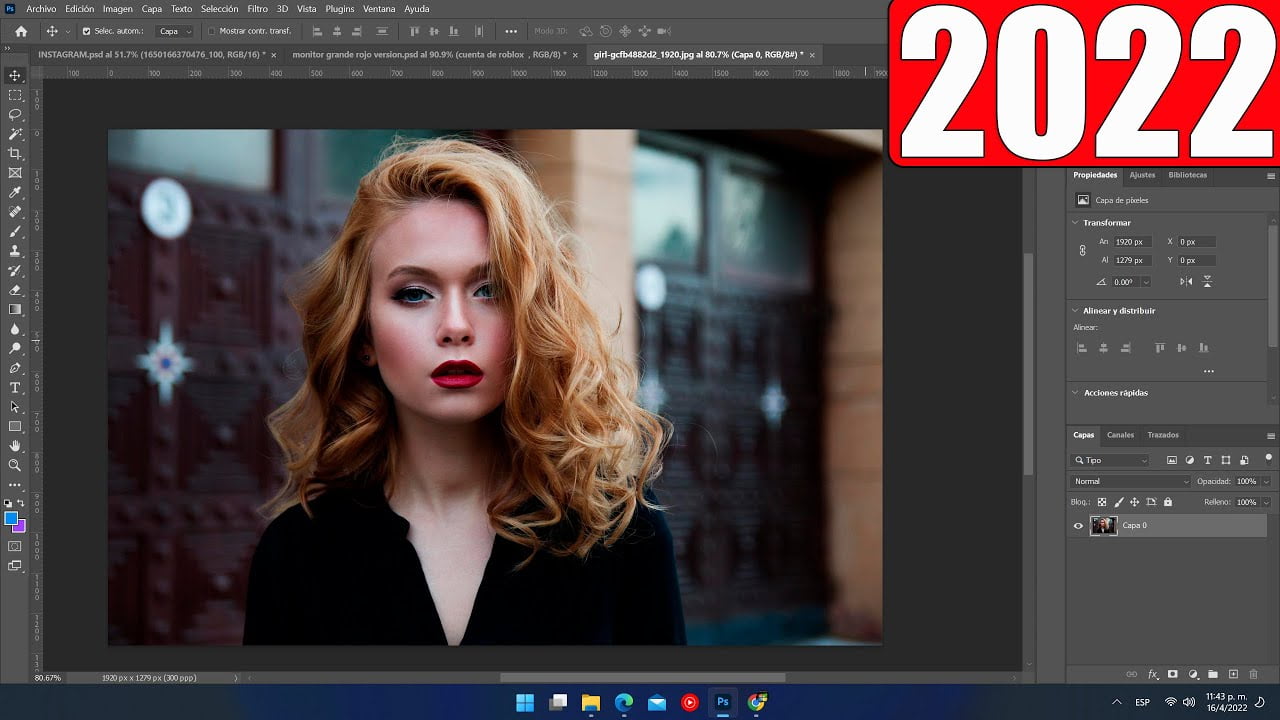
¿Cómo eliminar fondo en Photoshop 2022 ( quitar fondo de una imagen)?
Bien antes de iniciar esta parte debemos saber que eliminar el fondo de una imagen no es muy sencillo que se pueda decir. Así que presta mucha atención y sigue los pasos tal y como lo mostramos.
- En el panel izquierdo que nos ofrece Photoshop buscaremos la herramienta de lazo poligonal y la seleccionaremos.
- Ya seleccionado el lazo haremos nuestro punto de partida para delinear nuestra imagen de allí iremos seleccionando toda la imagen hasta el punto de partida.
- Ya seleccionado desplegamos el menú y daremos clic en “Superior” y seguidamente en “Invertir”.
- Ya en esta parte ubicaremos . botón de “borrar” en el teclado y lo presionamos, veremos qué la imagen se seleccionará en cuadrícula.
¡Y listo!, Ya tendríamos nuestra imagen sin el fondo, quedando esta seleccionada y listo a disfrutarla.

Pero para eliminar el fondo de una imagen Gif como se puede hacer?
esa mas complicado una foto giF.
lo mas recomendado es sacar todas las capas de la gif o dividirla en capas de cada imagen .
luego cambias el fondo a la primera y lo copias en el resto de las imágenes